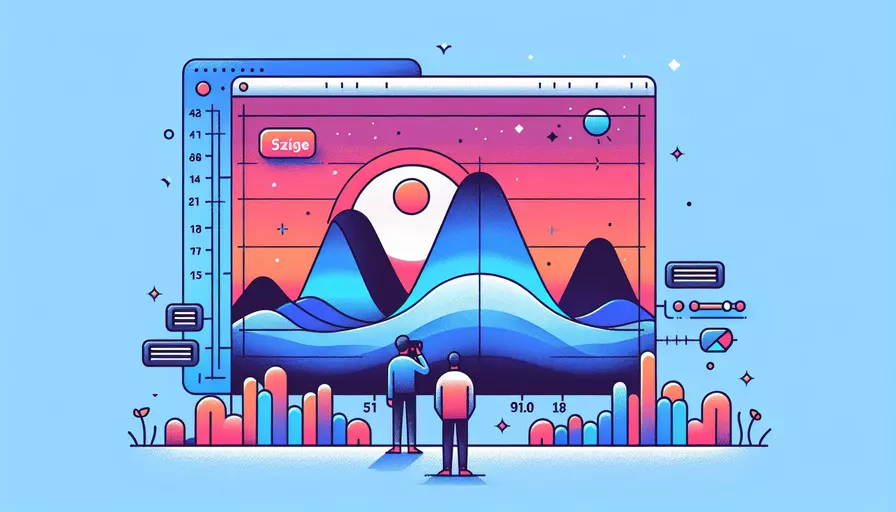
在Vue中设置字幕大小可以通过多种方式实现,具体取决于你的需求和项目结构。1、使用内联样式,2、通过Vue的绑定属性,3、利用CSS类。以下是详细的描述和具体实现方法。
一、使用内联样式
使用内联样式是最直接的方法。这种方法适用于需要在单个组件或元素上快速设置样式的情况。可以在Vue模板中通过v-bind指令绑定内联样式。
<template>
<div>
<p :style="{ fontSize: subtitleSize + 'px' }">这是一个字幕</p>
</div>
</template>
<script>
export default {
data() {
return {
subtitleSize: 20 // 字体大小可以通过data属性动态设置
}
}
}
</script>
解释:
:style:Vue的v-bind指令,用于绑定动态属性。subtitleSize:通过data属性定义的字体大小,可以根据需要动态改变。
二、通过Vue的绑定属性
Vue允许你在模板中绑定属性到组件的样式中,这使得你可以动态地设置样式。适合在需要根据用户输入或应用状态改变样式时使用。
<template>
<div>
<p :style="computedSubtitleStyle">这是一个字幕</p>
</div>
</template>
<script>
export default {
data() {
return {
subtitleSize: 20
}
},
computed: {
computedSubtitleStyle() {
return {
fontSize: this.subtitleSize + 'px'
}
}
}
}
</script>
解释:
computedSubtitleStyle:一个计算属性,返回一个包含字体大小的样式对象。- 计算属性的好处是它们会根据依赖的属性自动更新。
三、利用CSS类
如果你希望在多个组件或元素上复用样式,使用CSS类是一个更好的选择。你可以定义一个CSS类,然后在Vue组件中通过v-bind:class指令动态应用该类。
<template>
<div>
<p :class="subtitleClass">这是一个字幕</p>
</div>
</template>
<script>
export default {
data() {
return {
subtitleClass: 'subtitle-large'
}
}
}
</script>
<style scoped>
.subtitle-large {
font-size: 24px;
}
.subtitle-small {
font-size: 12px;
}
</style>
解释:
:class:Vue的v-bind指令,用于绑定动态类。subtitleClass:通过data属性定义的类名,可以根据需要动态改变。style scoped:确保样式只在当前组件内生效,避免样式冲突。
四、结合响应式设计
在实际应用中,你可能需要根据屏幕大小或用户设备动态调整字体大小。可以使用Vue的响应式设计和媒体查询来实现这一点。
<template>
<div>
<p :style="{ fontSize: computedSubtitleSize }">这是一个字幕</p>
</div>
</template>
<script>
export default {
data() {
return {
baseSize: 16
}
},
computed: {
computedSubtitleSize() {
const width = window.innerWidth;
if (width > 1200) return this.baseSize * 1.5 + 'px';
if (width > 768) return this.baseSize * 1.2 + 'px';
return this.baseSize + 'px';
}
}
}
</script>
解释:
computedSubtitleSize:一个计算属性,基于窗口宽度动态计算字体大小。- 这种方式可以确保在不同设备和屏幕尺寸下,字体大小适配不同的需求。
五、使用第三方库
有时候,你可能希望使用一些第三方库来简化样式管理。例如,使用Tailwind CSS可以让你更加便捷地管理样式。
<template>
<div>
<p class="text-lg md:text-xl lg:text-2xl">这是一个字幕</p>
</div>
</template>
<script>
export default {
}
</script>
解释:
text-lg、md:text-xl、lg:text-2xl:Tailwind CSS的类名,分别对应不同的字体大小。- Tailwind CSS的优势在于它的响应式设计和丰富的预定义样式类,可以大幅度简化样式管理。
总结
在Vue中设置字幕大小可以通过1、使用内联样式,2、通过Vue的绑定属性,3、利用CSS类等方法实现,每种方法都有其适用的场景和优势。在实际应用中,可以根据项目需求和具体情况选择最合适的方法。如果需要动态调整,可以结合响应式设计或者使用第三方库来实现。
进一步的建议:
- 选择合适的方法:根据项目需求选择最合适的方法,避免复杂性和冗余。
- 保持样式一致性:尽量使用统一的方法管理样式,确保项目的可维护性和一致性。
- 响应式设计:在需要适配不同设备时,考虑使用响应式设计和媒体查询,提升用户体验。
- 合理使用第三方库:在需要更高效的样式管理时,合理使用第三方库,如Tailwind CSS,可以大幅度提升开发效率。
相关问答FAQs:
问题1:Vue如何设置字幕的大小?
Vue是一个流行的JavaScript框架,用于构建用户界面。在Vue中,你可以使用CSS样式来设置字幕的大小。下面是一些常用的方法:
-
使用内联样式:你可以在Vue组件的模板中使用内联样式来设置字幕的大小。例如,你可以在
<p>标签中使用style属性来设置字体大小,像这样:<p style="font-size: 16px;">这是一个字幕</p>这将使字幕的字体大小为16像素。
-
使用类名:你可以在Vue组件中定义一个CSS类,然后将其应用于需要设置字幕大小的元素上。首先,在Vue组件的
<style>标签中定义一个类,例如:.subtitle { font-size: 16px; }然后,在需要设置字幕大小的元素上使用该类,像这样:
<p class="subtitle">这是一个字幕</p>这将使字幕的字体大小为16像素。
-
使用全局样式:如果你想在整个应用程序中设置字幕的大小,你可以在Vue应用程序的全局样式表中定义一个类,然后将其应用于需要设置字幕大小的元素上。首先,在全局样式表中定义一个类,例如:
.subtitle { font-size: 16px; }然后,在需要设置字幕大小的元素上使用该类,像这样:
<p class="subtitle">这是一个字幕</p>这将使字幕的字体大小为16像素。
请注意,以上方法只是设置字幕大小的一种方式,你可以根据自己的需要选择适合的方法。另外,你也可以使用其他CSS属性来调整字幕的外观,例如字体颜色、字体样式等。
文章标题:Vue如何设字幕大小,发布者:worktile,转载请注明出处:https://worktile.com/kb/p/3634454

 微信扫一扫
微信扫一扫  支付宝扫一扫
支付宝扫一扫 